问题:如何开启 windows 10 1803 的注册表自动备份?在 windows 10 1803 中,注册表自动备份功能已被禁用。为了保证系统稳定性,了解如何手动开启此功能至关重要。简单说明:php小编子墨将详细介绍一种简便的方法,帮助您在 windows 10 1803 中开启注册表自动备份。通过此方法,您无需借助第三方工具,即可轻松完成设置。引导阅读:继续阅读下文,了解开启注册表自动备份的详细步骤,确保您的系统免受意外更改的影响。
Win10 1803开启注册表自动备份方法介绍
1、直接通过电脑的Cortana搜索框,然后直接输入注册表编辑器进行功能的查找我,然后以管理员的身份进行运行。
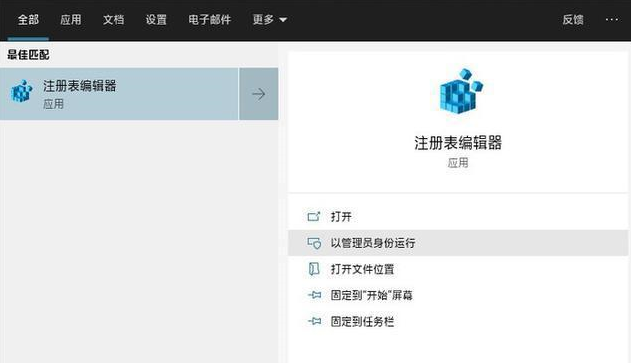
2、在打开的注册表编辑器页面,依次对于左侧的文件夹进行打开,HKEY_LOCAL_MACHINESYSTEMCurrentControlSetControlSession ManagerConfiguration Manager,然后选择最后的Configuration Manager文件夹,在右侧的窗口空白处右键进行一个新建DWORD(32位)值,并且重命名为EnablePeriodicBackup。
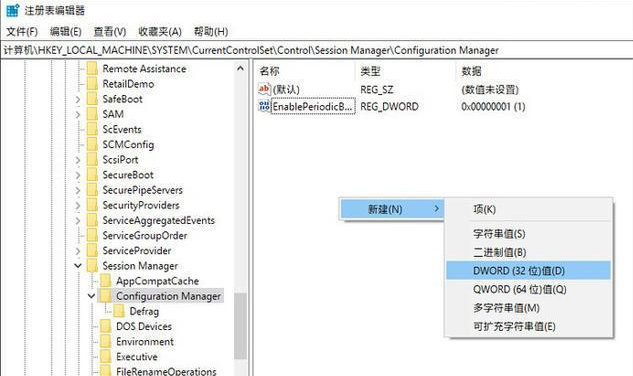
3、然后将EnablePeriodicBackup双击打开,然后对于数值数据改为1,进行确定保存。
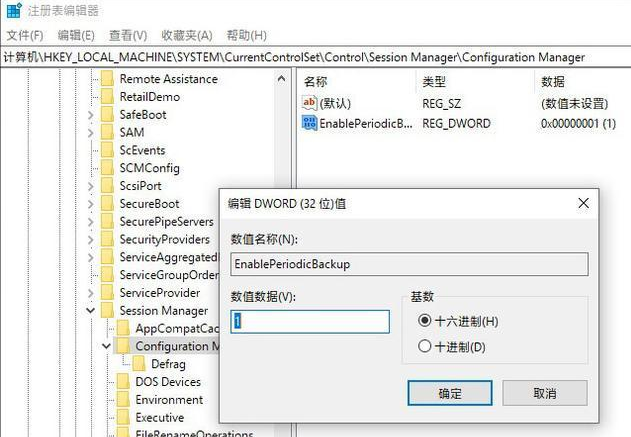
4、最后对于注册表编辑器进行关闭,将电脑2进行重新启动一下即可,然后你可以看到系统注册表又可以重新的进行自动备份了。
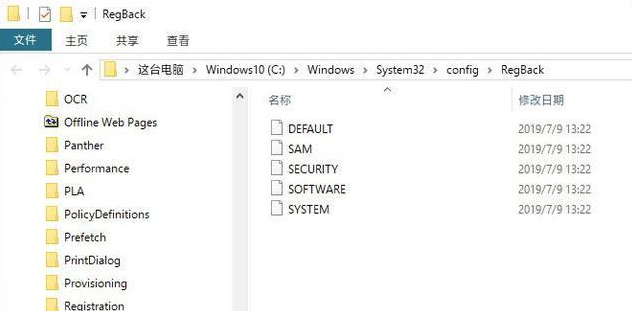
以上就是Win10 1803怎么开启注册表自动备份_Win10 1803开启注册表自动备份方法介绍的详细内容,更多请关注php中文网其它相关文章!

每个人都需要一台速度更快、更稳定的 PC。随着时间的推移,垃圾文件、旧注册表数据和不必要的后台进程会占用资源并降低性能。幸运的是,许多工具可以让 Windows 保持平稳运行。

Copyright 2014-2025 https://www.php.cn/ All Rights Reserved | php.cn | 湘ICP备2023035733号